RealPlayer to wieloplatformowe oprogramowanie używane głównie do odtwarzania strumieniowego dźwięku lub wideo. Może pracować na komputerze Mac, komputerze z systemem Windows i urządzeniach mobilnych. RealPlayer to coś więcej niż odtwarzacz multimedialny. Jest to również konwerter formatu plików, który może konwertować między wieloma wideo i audio; jest to również Nagrywarka CD / DVD, która może nagrywać audio na CD i nagrywać wideo na DVD; Jest to również downloader wideo online, który pomaga pobierać wideo z wielu stron internetowych; jest to również edycja wideo, czyszczenie muzyki, transfer mobilny, twórca wideo i wiele innych.
dzięki RealPlayer zainspirujesz się nowymi sposobami tworzenia, edytowania & dzielenia się swoimi historiami ze znajomymi. W tym artykule TechiSky skupi się tylko na funkcjach konwersji RealPlayer. TechiSky wprowadzi wbudowany konwerter RealPlayer i poprowadzi Cię, jak używać RealPlayer do konwersji wideo lub audio; a także wprowadza doskonałą alternatywę dla RealPlayer converter, aby ci pomóc .
Część 1: wprowadza wbudowany konwerter RealPlayer w RealPlayer
RealPlayer ma wbudowany konwerter o nazwie RealTimes Converter, co sprawia, że RealPlayer jest wygodnym konwerterem. Konwerter RealPlayer może konwertować wideo na 3GP, MP4, RealVideo, WMV, a także konwertować wideo i audio na audio AAC, MP3, RealAudio 10, RealAudio Lossless, WMA i WAV. Ponadto konwerter RealPlayer optymalizuje formaty wideo dla telefonów komórkowych, przenośnych odtwarzaczy multimedialnych i urządzeń podłączonych do telewizora.
część 2: Jak korzystać z wbudowanego konwertera RealPlayer w RealPlayer?
- przeciągnij i upuść pliki do Realplayera. Twój film zostanie dodany do „zdjęcia & Filmy – > Filmy”. Twój dźwięk zostanie dodany do „Music ->Library”.
- w bibliotece wideo lub audio w programie RealPlayer zaznacz plik. A dla użytkowników Windows kliknij prawym przyciskiem myszy, aby otworzyć menu kontekstowe. Dla użytkowników komputerów Mac, naciśnij Ctrl i kliknij myszką, aby otworzyć menu kontekstowe. Następnie wybierz „Edytuj – > Konwertuj”. Pojawi się okno RealTimes Converter.
- w RealTimes Converter wybierz żądany format, na który chcesz przekonwertować pliki.
- kliknij przycisk „Start”, aby rozpocząć konwersję.
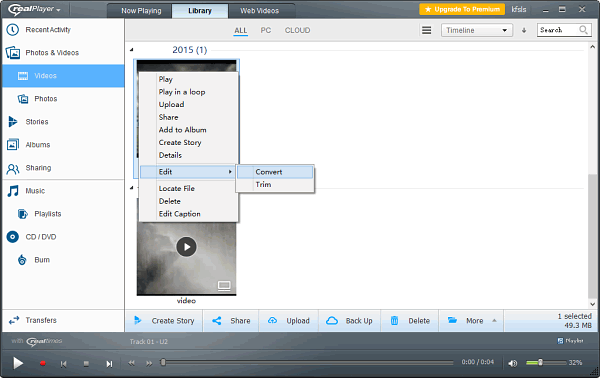
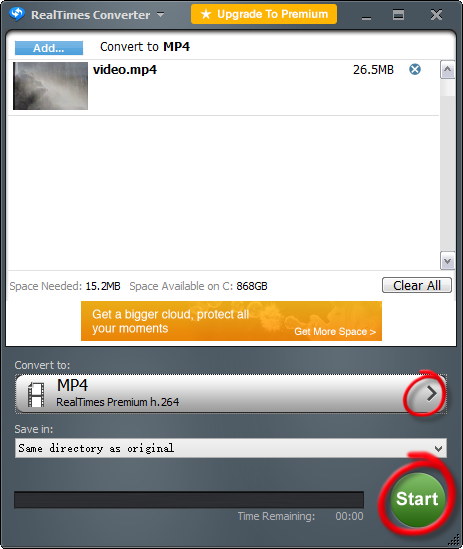
Część 3: wprowadza profesjonalną alternatywę konwertera RealPlayer – Aiseesoft Total Video Converter
chociaż RealPlayer Converter może konwertować wiele filmów i audio na wiele popularnych formatów wideo i audio. Nie może konwertować kilku filmów, takich jak MXF, WebM, HEVC, SWF, MKV, ALAC, OGG itp. Ponadto RealPlayer oferuje użytkownikom opcję uaktualnienia do RealPlayer Premium z $4.99/mo. Możesz nadal korzystać z darmowej wersji, ale nie będziesz mógł korzystać z wielu fajnych funkcji. I zawsze będziesz przeszkadzał w reklamie Pop-up.
aby przekonwertować dowolny format wideo i dowolny format audio ze znacznie większą prędkością, potrzebujesz profesjonalnej alternatywy konwertera RealPlayer, która pomoże Ci konwertować filmy.
Aiseesoft Total Video Converter to profesjonalny konwerter RealPlayer alternatywny dla formatów wideo i audio, takich jak MKV, MP4, WMV, AVI, H.264 / MPEG-4 AVC, FLV, 3GP, DivX, VOB, MXF, HEVC, SWF, Realvideo, Filmy HD, wideo 4k, filmy 3d, audio FLAC, Apple lossless, WAV, MP3, OGG, M4A, M4R, Wma, Realaudio itp. Total Video Converter to również edytor wideo zawierający funkcje przycinania wideo, przycinania obszaru odtwarzania wideo, znakowania wodnego wideo, łączenia klipów wideo itp. Ta alternatywa konwertera RealPlayer zapewnia super szybką konwersję dzięki technologii NVIDIA ® CUDA™ i akceleracji aplikacji AMD oraz wielordzeniowemu procesorowi.
RealPlayer Converter alternatywa dla Windows obsługuje Windows 10, Windows 8, Windows 7, Windows Vista i Windows XP.
RealPlayer Converter alternatywa dla Mac jest w pełni kompatybilny z macOS 10.14 Mojave, macOS 10.13 High Sierra, macos 10.12 Sierra, OS X 10.11 El Capitan, 10.10 Yosemite, 10.9 Mavericks, 10.8 Mountain lion, 10.7 Lion, 10.6 Snow Leopard.
![]()
![]()
Część 4: Jak korzystać z alternatywy konwertera RealPlayer-Aiseesoft Total Video Converter?
: Pobierz Total Video Converter
Pobierz Total Video Converter (Dla Windows, Dla Mac). Zainstaluj i uruchom program.
Krok 1: załaduj pliki do Total Video Converter
kliknij przycisk „Dodaj pliki”, aby dodać pliki do Total Video Converter w celu konwersji. Możesz też po prostu przeciągnąć i upuścić pliki do interfejsu programu.
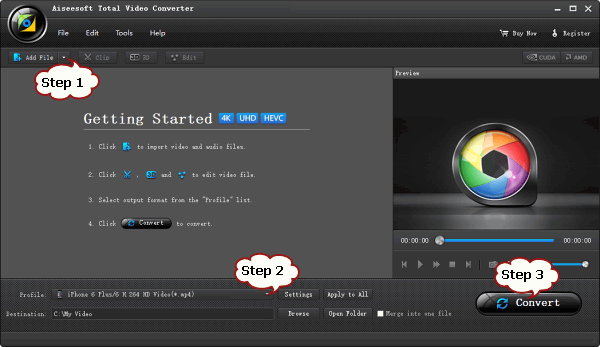
Krok 2: Ustaw wyjściowe wideo
kliknij rozwijaną listę „profil”. Wybierz żądany format wideo z listy profili.
Krok 3: Rozpocznij konwersję
kliknij przycisk „Konwertuj”, aby rozpocząć konwersję.